Mik azok a beszélgetési szálak a Discordban és hogyan kell használni őket
Vegyes Cikkek / / March 01, 2022
A Discord az egyik legjobb hangos és szöveges csevegőplatformok elérhető a játékosok és mindenki más számára. A csapat folyamatosan új funkciók hozzáadása, és a közelmúltban hozott egy új funkciót Szálak. Általában a Discord megkönnyíti és intuitívabbá teszi a dolgokat a felhasználók számára. De néha összezavarodhat a szolgáltatás által kínált összes funkcióval kapcsolatban.

Tehát ha kíváncsi arra, hogy melyek azok a szálak a Discordban, és hogyan kell használni őket, akkor jó helyen jársz. Ez az útmutató elmagyarázza, hogyan hozhatja ki a legtöbbet a Discord szálaiból, és hogyan használhatja egyszerűen a funkciót az asztali és mobilalkalmazásban. Tehát térjünk rá.
Mik azok a szálak a Discordban
Először is fontos megérteni, hogy pontosan melyek a szálak. Tekintsd úgy, mint egy normális beszélgetés ágát. Tegyük fel például, hogy a barátaiddal egy futballcsatorna tagja vagy, és valaki közzétesz egy krikettjátékos mémjét, aki hozzászól a sportághoz. Az egyik módja a Válasz funkció használatával válaszolni rá. Ha azonban mindenki elkezdi használni, az összezavarhatja a csatornát. Jobb módszer a szál használata.
Az első bejegyzés után minden válasz egy szál külön hírfolyamában jelenik meg. Így egy szálon vagy többszintű beszélgetésen mindenki részletesebben megvitathatja a témát anélkül, hogy megszakítaná a fő beszélgetést. És amint a beszélgetés kiszárad, a szál automatikusan archiválja magát 24 vagy 1 óra elteltével, a szálbeállításoktól függően.
Tehát most, hogy van egy tisztességes elképzelése arról, hogy mik is azok a szálak, a következő dolog, amelyre biztosan kíváncsi lesz, az az, hogy hogyan kezdje el használni a szálakat. Ez nagyon egyszerű.
A szálak használata a Discordban az asztalon
A szál elindításának két módja van. Válaszolhat egy üzenetre, és létrehozhat hozzá egy szálat. Vagy hozzon létre egy teljesen új szálat a beszélgetés elindításához.
1. lépés: Ha egy szövegre szálon keresztül szeretne válaszolni, vigye az egérmutatót rá, és válassza az új # gombot a végén.
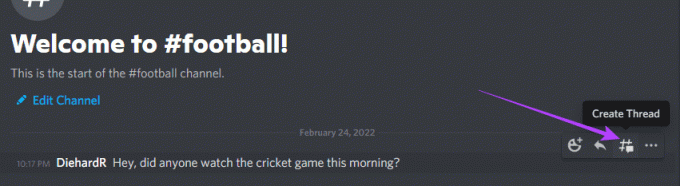
2. lépés: Adjon nevet a szálnak.

3. lépés: Állítsa be az automatikus archiválás időtartamát.
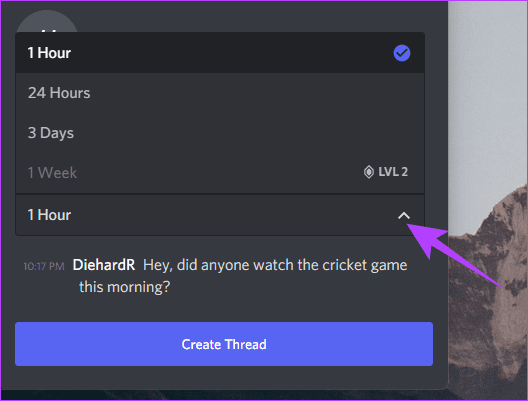
4. lépés: Ha elkészült, kattintson a Szál létrehozása gombra.
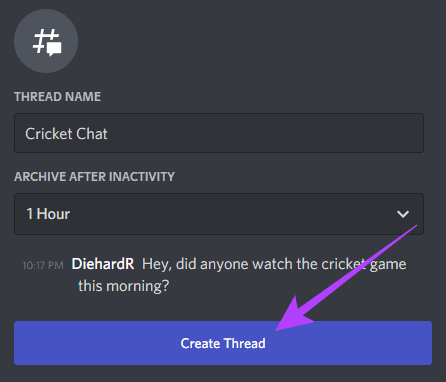
5. lépés: A szál egy oldalsáv ablakban nyílik meg. Most írja be a kívánt üzenetet az alábbi szövegmezőbe, és nyomja meg az Enter billentyűt az elküldéshez.
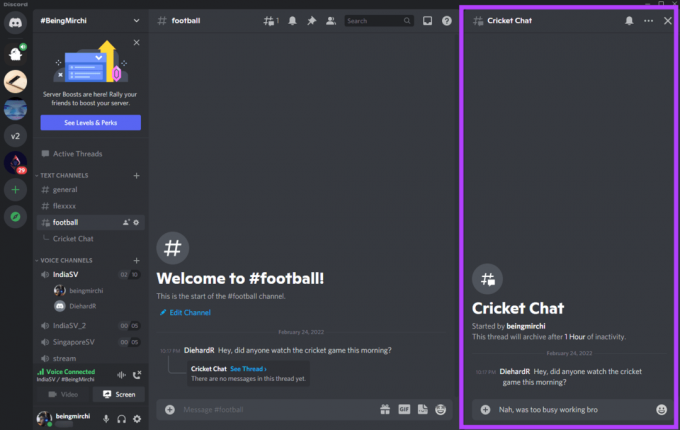
Alternatív megoldásként úgy is létrehozhat egy szálat a semmiből, hogy megnyomja a + gombot a chatsávon, és kiválasztja a Szál létrehozása lehetőséget.
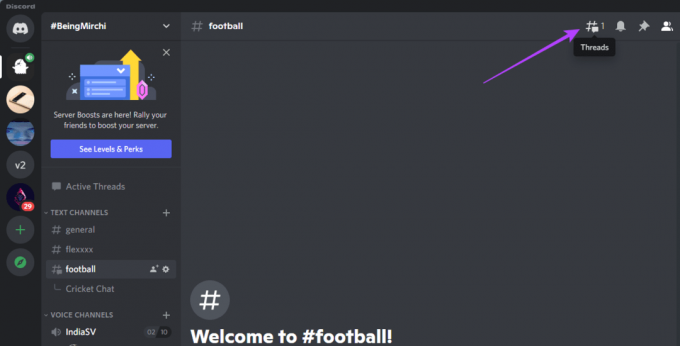

Ezzel a Szál részbe kerül. Csak adjon nevet az új szálnak, módosítsa az archívum beállításait, és már indulhat is.
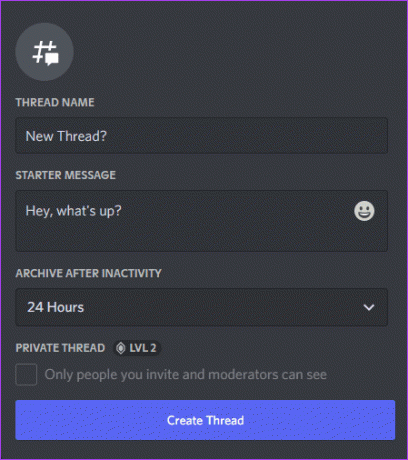
Ha egy már létező szálra szeretne válaszolni, kattintson a csatorna nevére a csatorna alatt a beszélgetésbe való belépéshez.

A szálak használata a Discordban mobilon
Az asztali alkalmazáshoz hasonlóan a Discord alkalmazással Androidra vagy iOS-re is létrehozhat szálakat.
1. lépés: Nyissa meg a Discord alkalmazást iPhone-on vagy Androidon.
2. lépés: Érintse meg és tartsa lenyomva azt az üzenetet, amelyre szálként szeretne válaszolni. A megnyíló felugró ablakban érintse meg a Szál létrehozása elemet.

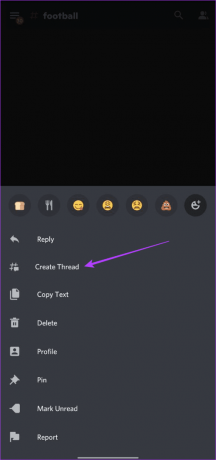
3. lépés: Adjon nevet a szálnak.

4. lépés: Alatta egy idő jelenik meg, amely azt jelzi, hogy a szál mennyi idő után kerül archiválásra. Érintse meg az automatikus archiválás időtartamának beállításához.

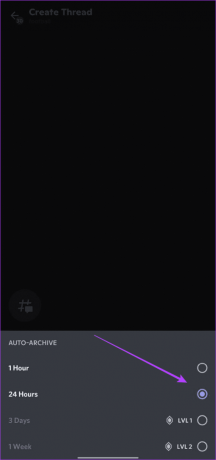
5. lépés: Végül írja be a kívánt üzenetet az alábbi szövegmezőbe, és koppintson a küldés gombra.
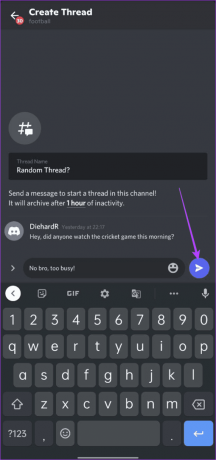
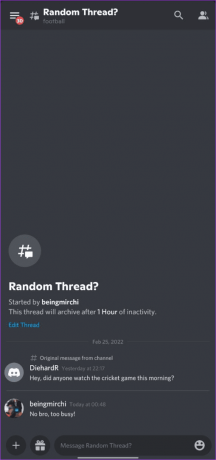
Alternatív megoldásként, ha teljesen új szálat szeretne létrehozni, nyissa meg a csatorna csevegőablakát. Ezután érintse meg a + ikont a bal alsó sarokban. Most érintse meg a # ikont új szál létrehozásához.
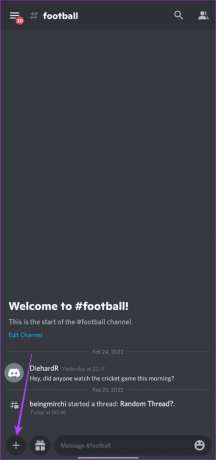

Végül, ha egy már létező szálra szeretne válaszolni, érintse meg a bal oldalon található hamburger menüt, hogy felfedje a szerveren belüli csatornákat.

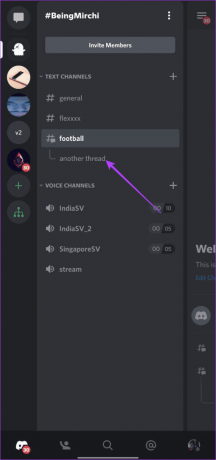
Most csak érintse meg a szál nevét egy csatorna alatt, hogy belépjen a beszélgetésbe.
Fonál a beszélgetést
A szálak használata egyszerű módja annak, hogy egy adott témáról beszélgessünk egy csatornán belül anélkül, hogy megszakítanák a beszélgetés folyamatát. Ne feledje, hogy a szerver moderátorai és robotjai ugyanúgy moderálhatnak egy szálon belüli tartalmat, mint a csatornák esetében.
Utolsó frissítés: 2022. március 01
A fenti cikk olyan társult linkeket tartalmazhat, amelyek segítenek a Guiding Tech támogatásában. Ez azonban nem befolyásolja szerkesztői integritásunkat. A tartalom elfogulatlan és hiteles marad.

Írta
A Guiding Tech YouTube-csatornák tartalomvezetője, Varun a How-Tos és Explainers webhelyhez is hozzájárul. Továbbá Varun már nem akar életrajzot írni, ezért akár meg is keresheti őt a Twitteren, ha többet szeretne megtudni róla.



